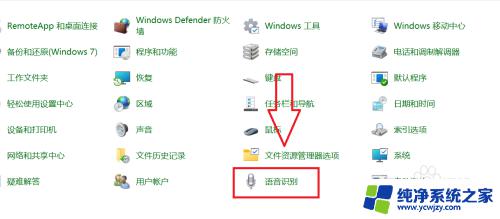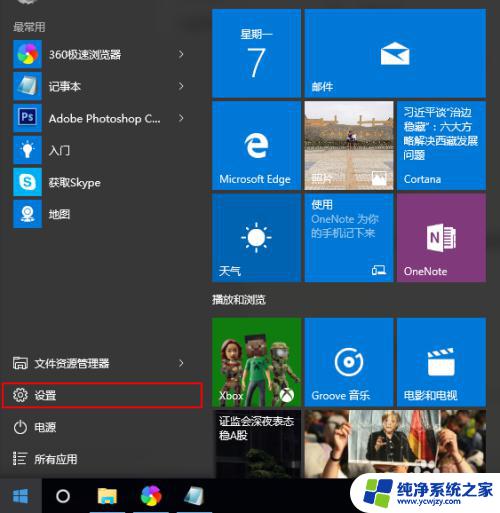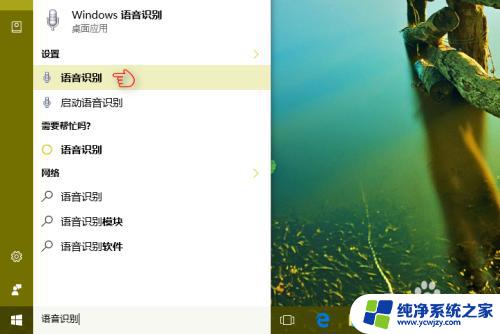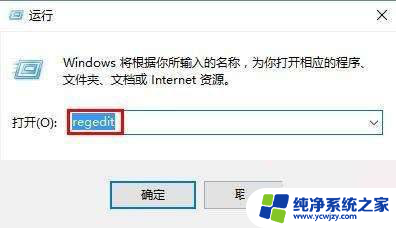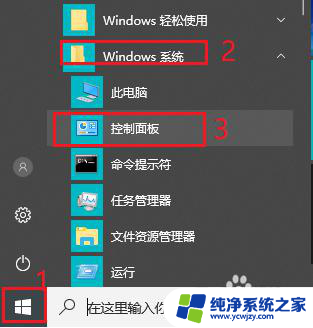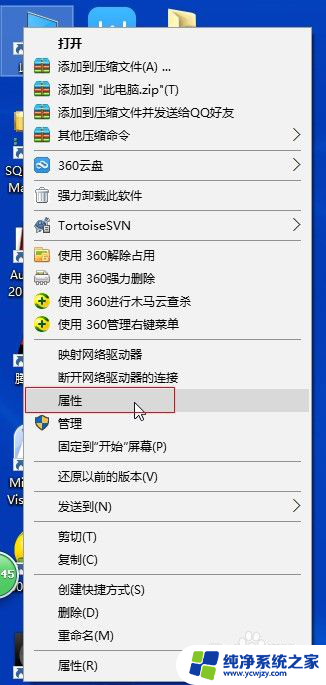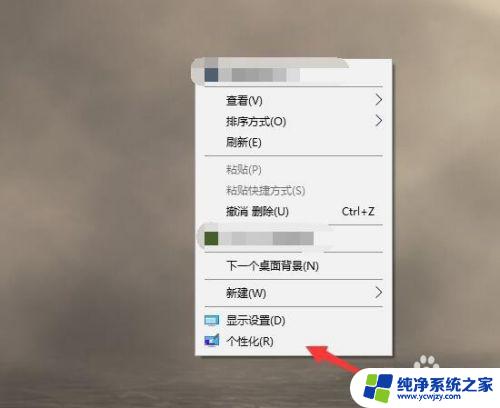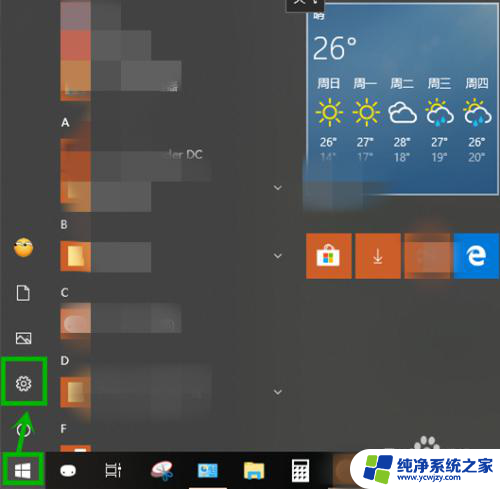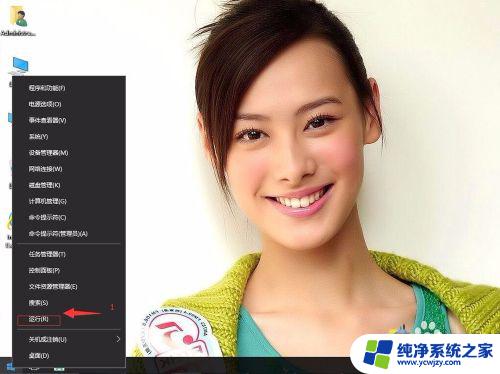怎样取消语音播报功能? win10如何关闭电脑语音播报功能
更新时间:2024-03-02 11:44:12作者:yang
在使用电脑的过程中,有时我们会感到困扰,特别是当语音播报功能不停地干扰我们的工作或娱乐时,如何取消语音播报功能呢?对于Windows 10用户来说,关闭电脑的语音播报功能并不复杂。通过简单的步骤,我们可以轻松地解决这个问题。接下来我们将详细介绍如何在Windows 10中关闭电脑的语音播报功能,让我们的使用体验更加愉快。
具体方法:
1.点击语音识别
进入控制面板页面,在页面中点击语音识别选项
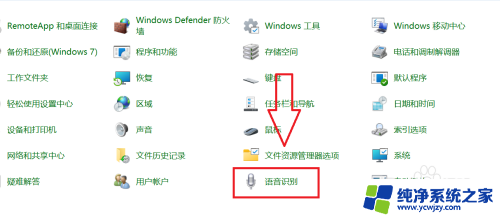
2.点击高级语音
在语音界面设置窗口中,点击高级语音选项
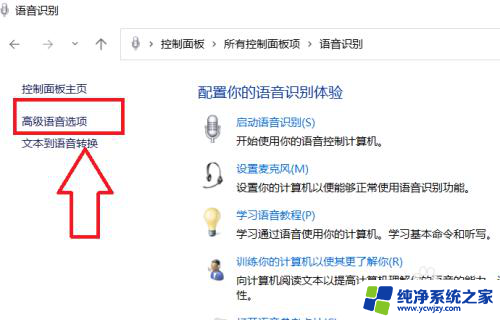
3.关闭设置选项
在跳转设置窗口中,点击关闭启动时运行语音识别选项即可
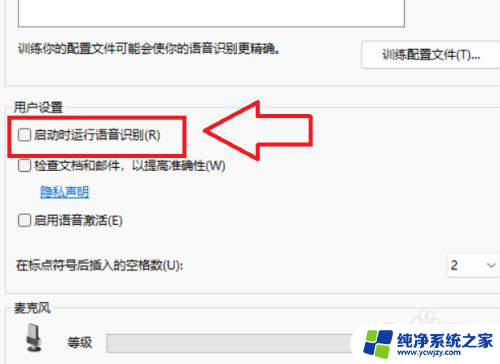
以上就是取消语音播报功能的全部内容,如果您还有疑问,可以参考以上小编的步骤进行操作,希望对大家有所帮助。